Планшет на андроиде не показывают уведомления
Обновлено: 03.07.2024
Вот несколько возможных причин:
- Пользователь не зарегистрировал на телефоне ни один активный аккаунт Google;
- Устаревшая версия Сервиса Google Play. Необходимо обновить её, для этого может потребоваться обновить и всю систему смартфона;
- Выключены уведомления для приложения (галочка на страничке приложения в настройках телефона);
- Ограничена работа приложения в фоновом режиме (настройка расположена в меню «Использование данных»);
Samsung Galaxy S6
Приложение, которое нам вредит на Samsung Galaxy S6, называется Smart Manager. Это отдельное приложение, которое можно найти и в системных настройках.
На устройствах ASUS
- могут быть следующие проблемы и пути их решения:
На устройстве ASUS ZenFone 2 приложения могут не запуститься после перезагрузки устройства или выгрузки приложения из оперативной памяти устройства. Чтобы решить эту проблему, разрешите автоматический запуск для приложения в настройках Менеджера автозапуска.
На устройствах HUAWEI
могут быть следующие проблемы и пути их решения:
- Если включен режим энергосбережения, всплывающие окна могут не отображаться. Чтобы решить эту проблему, добавьте приложение в список Защищенных приложений в Менеджере батареи.
- Приложение может быть выгружено из оперативной памяти устройства средствами операционной системы. Чтобы решить эту проблему, закрепите приложение в оперативной памяти устройства с помощью Диспетчера приложений и добавьте его в список Защищенных приложений в Менеджере батареи.
На устройствах Meizu
могут быть следующие проблемы и пути их решения:
- Приложение может работать некорректно, если устройство находится в спящем режиме. Чтобы решить эту проблему, перейдите в Настройки > Устройство > Управление питанием > Энергосбережение > Оптимизация энергосбережения > Управление спящим режимом и разрешите приложению продолжать работу в спящем режиме.
- Приложение может не отображать информацию о событиях. Чтобы решить эту проблему, разрешите приложению отображать уведомления в Центре безопасности на устройстве.
- Приложение может не запуститься после перезагрузки устройства или выгрузки из оперативной памяти. Чтобы решить эту проблему, разрешите автоматический перезапуск для него.
- Приложение может выгружаться из оперативной памяти устройства.
Для корректной работы закрепить приложение в оперативной памяти устройства
На устройствах Lenovo
могут быть следующие проблемы и пути их решения:
- Приложение может быть выгружено из оперативной памяти устройства средствами операционной системы. Если приложение выгружено, оно может не запуститься во время входящего телефонного звонка. Чтобы решить эту проблему, вам нужно закрепить приложение в оперативной памяти устройства.
На устройствах Samsung
могут быть следующие проблемы и пути их решения:
- Приложение может не запуститься после перезагрузки устройства. Чтобы решить эту проблему, разрешите автоматический перезапуск для него. Например, используйте приложение Smart Manager. Перейдите в Smart Manager > ОЗУ > Прил.Автозагр. и включите переключатель него.
На устройствах XIAOMI MIUI
могут быть следующие проблемы и пути их решения:
- Приложение может не отображать информацию о событиях, если приложению не были выданы права на отображение всплывающих окон. Вы должны вручную выдать приложению права на отображение всплывающих окон. Тогда приложение сможет отображать всплывающее окно с информацией о входящих звонках. Как предоставить права вручную: Откройте приложение Настройки, перейдите в раздел Приложения, найдите нужное приложение, в разделе Разрешения предоставьте разрешение на отображение всплывающих окон.
- Приложение может выгружаться из оперативной памяти устройства. Для корректной работы приложения вам нужно закрепить приложение в оперативной памяти. Как закрепить приложение в оперативной памяти устройства
- Приложение может перестать работать, находясь в фоновом режиме, даже если оно было закреплено в оперативной памяти. Чтобы решить эту проблему, измените параметры контроля приложений в настройках батареи (перейдите в Настройки > Батарея и производительность > Активность приложений > Название приложения > Нет ограничений).
- Приложение может не запуститься после перезагрузки устройства или выгрузки из оперативной памяти. Чтобы решить эту проблему, разрешите автоматический перезапуск для него в Центре безопасности на устройстве.
На устройствах ZTE
могут быть следующие проблемы и пути их решения:
- Приложение может не запуститься после перезагрузки устройства или выгрузки из оперативной памяти. В этом случае вам следует запустить приложение вручную.
- Приложение может быть выгружено из оперативной памяти устройства средствами операционной системы. Чтобы решить эту проблему, вам нужно закрепить приложение в оперативной памяти. Как закрепить приложение в оперативной памяти устройства.
- Приложение может остановить свою работу, находясь в фоновом режиме, даже если оно было закреплено в оперативной памяти. Чтобы решить эту проблему, измените параметры контроля приложений в настройках батареи. Для этого перейдите в Настройки > Батарея > Экономия заряда батареи > Все приложения > Название приложения > Не экономить.
- Уведомления могут не отображаться или отображаться некорректно. Чтобы решить эту проблему, перейдите в Настройки > Приложения > Название приложения > Уведомления > Считать важными.
Как закрепить приложение в оперативной памяти устройства
Откройте Менеджер задач. Например, нажмите и удерживайте среднюю кнопку, пока на экране не появится список всех запущенных приложений.
Найдите приложение.
Нажмите значок Замок рядом с названием приложения.
Значок Замка показывает, что приложение закреплено в оперативной памяти.

Сегодня люди во многом полагаются на свои устройства, в частности на вовремя появляющиеся уведомления. Поэтому если с этой функцией что-то случается, и она перестаёт работать должным образом это доставляет серьезные неудобства владельцу устройства. Однако к сожалению, иногда это происходит и тогда возникает вопрос: что делать если не приходят уведомления от приложений?
Стоит отметить, что иногда уведомления могут не работать из-за ошибки при разработке приложения. Причём не редко такая ошибка связанна с какой-то определённой версией ОС Android. Но прежде чем жаловаться на ошибку разработчику приложения, вы должны убедиться в том, что на вашем устройстве нет ничего, что может блокировать их появление.
Конечно для того, чтобы уведомления приходили нужно, чтобы в самом приложении была активирована данная функция. Дальше вы можете пошагово проверить настройки своего устройства согласно перечисленным ниже пунктам, (название пунктов может отличаться в зависимости от марки устройства и версии операционной системы).
1) Установка правильного времени и часового пояса.
Не правильно выставленное время может негативно сказаться на работе уведомлений. Если вы заметили, что время на вашем устройстве отличается от реального это и может быть причиной ваших неудобств. Для настройки времени вам нужно:
1) зайти в «Настройки» в раздел «Дата и время»;
2) отключить функцию «Автоопределение времени» (она также может называться «Часовой пояс сети»);
3) установить правильную дату и время, а также выбрать ваш часовой пояс;
4) после настройки времени перезагрузите устройство.
2) Включение функции «Показывать содержимое» и настройка отображения уведомлений на экране.
Обратите внимание включена ли функция «Показывать содержимое» на вашем устройстве. Для этого:
1) зайдите в «Настройки» и перейдите в раздел «Экран блокировки и защита»;
2) в пункте «Уведомления на экране» найдите раздел «Содерж. экрана блокировки» и выберите «Показывать содержимое»;

3) дальше в главном меню настроек перейдите в раздел «Уведомления» и проверьте включено ли отображение уведомлений для приложения, с которым у вас возникли проблемы. Если отображение уведомлений выключено активируйте соответствующий переключатель.

4) В этом же пункте в дополнительных настройках вы можете установить приоритет для уведомлений «Помечать как важные» (этот пункт может называться иначе). Этот шаг тоже может помочь при данной проблеме.
3) Отключение «Ограничения фоновых данных».
При включении функции «Ограничения фоновых данных» некоторые приложения и службы не смогут работать, если устройство не подключено к Wi-Fi. Даже если устройство подключено к мобильному интернету уведомления, например, с мессенджеров Viber или Telegram, не будут приходить пока не включён Wi-Fi. Для отключения данной функции:
1) зайдите в «Настройки» и перейдите в раздел «Использование данных»;
2) нажмите на «Опции» и, если эта функция включена выберите «Отключить ограничение фоновых данных».
4) Отключение режима энергосбережения.
Как правило по умолчанию режим энергосбережения всего устройства выключен (если аккумулятор не разряжен). Однако отдельные приложения могут быть без ведома пользователя переведены в режим энергосбережения. Советуем вам отключить режим энергосбережения для приложений, от которых вы хотите получать уведомления. Для этого:
1) в настройках перейдите в раздел «Батарея»;
2) в пункте «Энергопотребление приложений» нажмите кнопку «Подробно»;
3) если нужное вам приложение находится в пункте «Оптимизация энергопотребления» нажмите на него и выберите «Отключить».
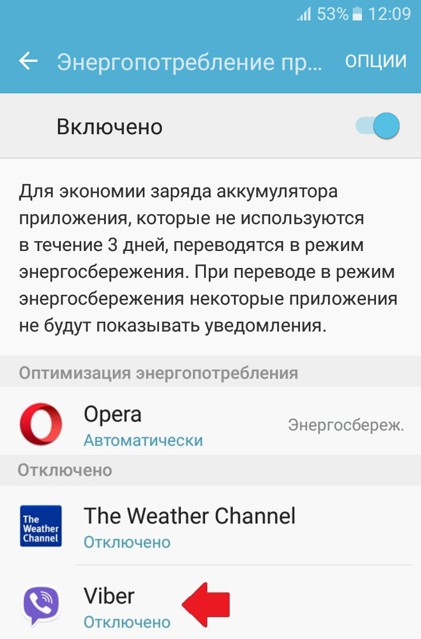
Такой метод часто помогает и уведомления начинают приходить.
5) Удаление приложений блокирующих отображение уведомлений.
К приложениям, блокирующим отображение уведомлений могут относиться такие известные приложения как, например, Clean Master или DU Battery Saver и все подобные приложения перечислять все из которых не имеет смысла.

Приложения для экономии заряда батареи могут попросту отключать необходимые вам приложения, а отключенное приложение соответственно не может вывести на ваш экран уведомление. Поэтому если на вашем устройстве установлено одно из них, отключите в настройках этих приложений блокировку отображения уведомлений или удалите такое приложение.
6) Включение приложения в «белый список».
На устройствах некоторых марок для того, чтобы приложение могло выводить уведомления его нужно добавить в так называемый «белый список». Для этого нужно в разделе «Безопасность» выбрать пункт «Clean white list» и включить в него необходимое приложение.

В большинстве случаев эти советы должны помочь вам с отображением уведомлений и вопрос: почему не приходят уведомления от приложений, больше не должен вас волновать. Если только данная проблема не связанна с ошибкой при разработке приложения или прошивки вашего устройства.
В нашей публикации мы рассмотрим почему переставали приходить уведомления на Android устройство, что делать и как активировать. А также вы узнаете как полностью отключить приход уведомлений в телефоне.

Почему не приходят уведомления на Android
Основная причина по которой уведомления не приходят, может быть из-за того что во время установки приложения на свой смартфон вы отказались от получения уведомлений.
Чтобы активировать получение уведомлений на Андроид, выполните следующие шаги:
После сделанных действий вы будите получать уведомления от нужного вам приложения.
Также одним из самых распространенных случаев когда уведомления не приходят — это когда включена функция «Не беспокоить» на Android (или еще называется «режим полета»). Отключите режим «Не беспокоить» и уведомления будут приходить на ваше устройство.
Отключить режем экономии энергии
Режим экономии энергии батареи позволяет продлить автономность устройства, при этом многие функции включая уведомления могут быть отключены.
Если вы хотите получать уведомления попробуйте отключить режим экономии батареи на вашем Android телефоне:
Если у вас смартфон Samsung, Вам необходимо выполнить, следующие шаги:
- Откройте приложение «Настройки» и перейдите в раздел «Обслуживание устройства»
- Далее войдите в пункт «Батарея», где клюкнете по пункту «Режим питания»
- Установите параметр — «Высокая производительность».
Таким образом вы отключите функцию экономии энергии на своем Android устройстве.
Нужно заметить, что шаги или пункты могут отличаться по точности названия, из-за разности версий Android OS и оболочек (например: Xiaomi, Honor, Huawei, Sony и другие), от разных производителей, которые котонизируют меню и настройки в своих устройствах.
Отключить режим экономии трафика
Чтобы настроить уведомления на Android стоит отключить экономию трафика, так как push-уведомления практически не «сжигают» ваш баланс мобильного интернета.
Как отключить режим экономии трафика на Андроид:
- Откройте приложение «Настройки» и перейдите в раздел «Сеть и Интернет».
- Перейдите в пункт раздела «Экономия трафика».
- Отключите «Экономию трафика» деактивировав ползунок.
Или же открыть меню быстрых настроек, сделав свайп сверху-вниз, и отключить экономию трафика нажав по соответствующей иконке.

Теперь вы сможете получать все уведомления ваших приложений.
Стоит обратить внимание на важную настройку:
В разделе экономии трафика вы можете самостоятельно настроить приложения, на которые режим экономии трафика не будет распространяться, и следовательно, вы сможете получать пуш-уведомления. Задать эти, настройки можно в пункте «Неограниченный мобильный интернет».
Уведомления не показываются на экране блокировки Android
Если в вашем случае уведомления приходят, но их не видно при заблокированном состоянии экрана смартфона, вам следует убедиться что уведомления не скрывает установленный антивирус в целях безопасности или просто заданы настройки, не показывать уведомления на заблокированном экране Андроид телефона.
Чтобы настроить показ уведомлений на экране блокировки сделайте следующие шаги:
Если у вас телефон Samsung в вашем случае будут следующие шаги:
- Водите в «Настройки».
- Перейдите в раздел «Экран блокировки».
- Активируйте пункт «Уведомления».
Активировав пункт отображения уведомлений на экране блокировки вы будите видеть все приходящие уведомления.
Что делать если рекомендации не помогли: Уведомления все еще не приходят на Android
Теперь вы знаете по каким причинам уведомления могут не приходить на Android, как активировать приход уведомлений или отключить. И помните что при выполнении пошаговых инструкций, название разделов и пунктов в настройках могут не совпадать.
Вопрос от пользователя
Здравствуйте.
У меня с недавнего времени перестали приходить уведомления на телефон (точнее, иногда, они всё же появляются, но с большой задержкой).
Например, пришло письмо на электронную почту — на ПК сразу "горит значок" уведомления, а на телефоне только минут через 10-20 (а то и больше).
Марка телефона Honor 9c, 4 ГБ ОЗУ, Android. Заранее спасибо за советы.
В вашем случае очень похоже на то, что есть какая-то проблема с сетью Интернет (именно на телефоне) , либо с включенной экономией заряда батареи (из-за чего приложения не так активно отслеживают изменения).
Чуть ниже, кроме этих причин, я приведу еще несколько, т.к. заметка (скорее всего) будет интересна более широкому кругу читателей.

Почему нет уведомлений (или они идут с задержкой)
Включена экономия заряда батареи
Пожалуй, первое, с чего следует начать — проверки режима питания . Сейчас на многих смартфонах встроено несколько режимов для экономии заряда батареи — чаще всего это какой-нибудь "адаптивный режим" (или оптимизированный).
Разумеется, если он активирован — многие приложения работают далеко не так "активно", как в обычном. И, логично, что та же почта будет проверяться не в режиме реального времени, а, скажем, раз в 10 мин.

Android 10 — режим питания

Оптимизированный режим питания (адаптивный)
Поэтому, совет здесь простой : переведите телефон в обычный режим питания, и перезагрузите его.
Задействован режим экономии трафика
В настройках Android (кроме оптимизации батареи) также есть инструменты для отслеживания и экономии трафика. Разумеется, при ее активации — приложения будут ограничиваться системой, и уведомления приходить не станут.
Проверить данную "фишку" можно в разделе настроек сети (вкладка "Использование данных"). На время поиска причин и диагностики телефона — рекомендую вам отключить вообще всякую экономию (в том числе и лимит по трафику).
Подключения - настройка интернета - экономия трафика (настройки Android)
Не отключены ли уведомления вовсе (режим «не беспокоить»)
В нем, во-первых, обычно присутствует спец. режим "Не беспокоить" . Если его активировать — то уведомления перестанут вас отвлекать (разумеется, следует проверить, чтобы он был выключен ).


Можно настроить уведомления от каждого приложения отдельно
Не оптимальные настройки экрана блокировки
Настройки — экран блокировки
В нем нужно уточнить, выводятся ли уведомления на экран блокировки телефона (т.е. параметр должен быть включен! ).

Некорректная дата, время, часовой пояс. Режим «полета»
Если ничего из вышеперечисленного не помогло — на всякий случай проверьте, что у вас установлена правильное время, часовой пояс, дата.
Примечание : ряде случаев смартфон в авто-режиме может неправильно определять ваш регион.


Кстати, также проверьте, не задействован ли у вас "режим полета" (или на некоторых смартфонах он называется, как "авиа-режим" ).
Примечание : даже если он у вас выключен — попробуйте его задействовать, а после снова отключить. В редких случаях из-за его некорректной работы может блокироваться вывод не критичных уведомлений.

Авиа-режим / режим полета
Установлены приложения, блокирующие вывод уведомлений
Что подпадает в этот список:
- ПО для оптимизации , чистки и ускорения телефона (например, Clean Master);
- ПО для экономии заряда батареи и ее обслуживания (например, DU Battery Saver, Accu Battery и пр.). В них может быть задействован режим оптимизации работы батареи, который отражается на "активности" приложений;
- Антивирусы, ПО для защиты телефона: эти приложения могут удалить часть "нежелательных" (как они считают) уведомлений.

Accu Battery — смотрим процесс разрядки
Если все вышеприведенные меры не дали никакого результата — возможно есть смысл попробовать сбросить настройки телефона в заводские предустановки (при этом, конечно, с аппарата будут удалены все данные: телефонная книга, фото, и пр.).
Если вы решили вопрос иначе — пожалуйста, дайте знать в комментариях! (Заранее благодарю!)
Читайте также:

